Sida loo isku daro bandhigyo badan oo PowerPoint ah
Ma haysaa bandhigyo PowerPoint oo badan oo aad u baahan tahay inaad ku biirto ama ku biirto hal bandhig? Waxaa igu kalifay inaan tan sameeyo dhowr jeer oo mid ka mid ah dhinacyada ugu muhiimsan marka la isku daro bandhigyada waa haddii aad rabto inaad ilaaliso qaabka iyo mawduuca bandhigga la geliyo ama aad la kulanto mawduuca bandhigga ugu muhiimsan. Qodobka labaad ee ugu muhiimsan waa haddii aad u baahan tahay inaad ilaaliso animations iyo beddelaad kasta oo laga yaabo in lagu daro bandhigga la geliyo.
Iyadoo ku xiran sida aad rabto in sawirada la geliyo ay uga muuqdaan bandhigga ugu muhiimsan, waxaad u baahan doontaa inaad doorato laba hab oo kala duwan si aad ugu biirto bandhigyada. Maqaalkan, waxaan ku xusi doonaa labada hab oo ay weheliyaan faa'iidooyinka iyo khasaarooyinka hab kasta.
Habka koowaad wuxuu isticmaalaa ikhtiyaarka dib-u- isticmaalka(Reuse Slides) ee PowerPoint habka labaadna wuxuu adeegsadaa ikhtiyaarka Shayga .(Insert Object)
Dib u isticmaal Habka Slides
Haddii aad rabto in boggaga la geliyo si ay u dhigmaan mawduuca soo jeedintaada ugu muhiimsan, markaa waa inaad isticmaashaa ikhtiyaarka Dib -u-isticmaalka. (Reuse Slides)Sawirada la geliyey waxay si fudud u qaadan doonaan sawirada sida ay ugu jiraan bandhigga dibadda waxayna ku dari doonaan bandhigga ugu muhiimsan.
Si kastaba ha ahaatee, waxaa jira hal digniin oo weyn: midna animations ama kala-guurka midna lama sii wadi doono. Wax kasta oo aad ku aragto duleelka qaabka daawashada caadiga ah waa waxa la soo gelin doono bandhigga ugu muhiimsan.
Haddii aad u baahan tahay inaad ilaaliso dhammaan animations ama kala-guurka, ka dibna hoos ugu bood habka Shayga Gelida(Insert Object) .
Si aad habkan ugu bilawdo, fur bandhigga ugu muhiimsan ka dibna ku dhufo inta u dhaxaysa labada bog ee aad rabto inaad soo geliso boggaga. Wax qiimo ah ma leh in habkani sidoo kale kuu ogolaado inaad doorato oo aad doorato sawirada aad rabto inaad ka geliso bandhig dibadeed, halka habka Shayga Gelida(Insert Object) uu gelin doono dhammaan bandhigga.

Hadda guji Gelida(Insert) menu ka dibna ku dhufo erayada Slide Cusub(New Slide) oo waxaad arki doontaa menu ka muuqda. Xagga hoose ee liiskaas waxa ku yaal ikhtiyaar la yidhaahdo Dib-u-isticmaalka Slides(Reuse Slides) .

Markaad taas gujiso, tab ayaa ka soo bixi doonta dhinaca midigta. Guji badhanka (Click)Browse ka bacdina dooro Browse File . Calaamadee sanduuqa habaynta isha(Keep source formatting) haddi aad rabto in aad hayso mawduuca iyo qaabaynta qoraalka bandhigga dibadda.
Haddii aad calaamadda ka saartid sanduuqaas, ka dib markaad tagto inaad geliso sawirada bandhigga ugu muhiimsan, qaabeynta asalka ah lama hayn doono. Taa baddalkeeda sawiradu waxay isticmaali doonaan dulucda iyo qaabaynta bandhigga ugu muhiimsan.

Dooro Bandhigga PowerPoint(PowerPoint Presentation) ee aad rabto inaad geliso kadibna riix OK. Isla markiiba, waa inaad aragto thumbnail yar iyo ciwaanka sawir kasta oo soo bandhigay.

Sida aad kor ku arki karto, soo jeedinta labaad waxay leedahay mawduuc ka duwan soo jeedintaydii kowaad. Waxa jira dhawr waxyaalood oo aad samayn karto markan. Marka hore, haddii aad rabto inaad geliso hal sawir ama dhawr sawir oo ka mid ah bandhigaaga dibadda, si fudud u dhufo bogga oo waa la gelin doonaa!
Habayntu waxay ku xidhnaan doontaa inaad calaamaysay sanduuqa qaabaynta isha Keep(Keep source formatting) sidaan kor ku sharaxay. Sida hoos ku cad, waxaan ka soo galiyay hal sawir oo ka mid ah bandhiga dibadda waxaanan xafiday qaabka isha.
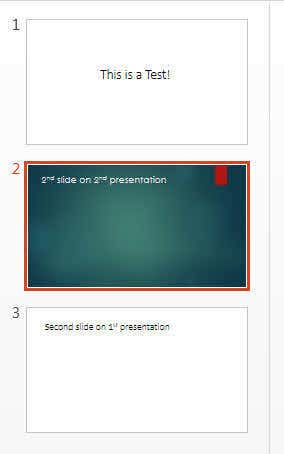
Waxaa la gelin doonaa meel kasta oo aad mar hore ku dhufatey khadka cas. Haddii aad rabto inaad geliso dhammaan sawirada, kaliya dooro Geli All Slide(Insert All Slide) s ikhtiyaarka soo socda markaad midigta gujiso mid ka mid ah sawirada.
Ugu dambeyntii, waxaad ku dabaqi kartaa dulucda loo isticmaalo bandhigga dibadda soojeedintaada ugu muhiimsan adiga oo midig-gujinaya oo dooranaya Dulqulka Mawduuca Dhammaan Sawirrada(Apply Theme to All Slides) . Tani waxay khusayn doontaa dulucda bandhigga dibadda ee soo jeedinta ugu muhiimsan.
Sida hore loo sheegay, waxaad lumisaa dhammaan animations, saamaynta, kala guurka, iwm marka la isticmaalayo habkan. Hadda aan ka hadalno habka kale ee loo isku dari karo laba bandhig.
Geli Habka Shayga
Habka labaad wuxuu gelin doonaa dhammaan bandhigga dibadda hal sawir oo shay ahaan ah. Markaa waa inaad habayn ku samaysaa goobaha qaarkood si marka aad u wado slideshow-kaaga, uu sidoo kale dhex maro dhammaan sawirada bandhigga dibadda.
Waxaa jira dhowr arrimood oo loo baahan yahay in la xuso ka hor inta aynaan u gelin habka loo isticmaalo:
1. Markaad geliso bandhigga shay ahaan, maaha xidhiidhinta bandhigga, laakiin waa nuqul buuxa oo dhab ah oo galay bandhigga ugu muhiimsan. Tani waxay ka dhigan tahay haddii aad furto bandhigga dibadda mar dambe ka dib markaad geliso bandhigga ugu muhiimsan oo aad isbeddel ku sameyso, isbeddelladaas kama muuqan doonaan nooca la soo dejiyey ee gudaha bandhigga ugu weyn.
2. Haddii aad rabto inaad wax ka beddesho soojeedin hore loo geliyey, waxaad wax ka beddeli kartaa bandhigga ugu muhiimsan. Mar labaad(Again) , isbeddelladaas waxaa lagu sameeyaa oo keliya nooca gudaha bandhigga ugu weyn.
Fikradayda, habkani wuu ka fiican yahay habka Dib-u-isticmaalka Slides(Reuse Slides) sababtoo ah wuxuu kuu ogolaanayaa inaad ilaaliso dhammaan dhaqdhaqaaqyadaada iyo kala-guurka waxayna kuu ogolaaneysaa inaad bedesho ama sii hayso mawduuca bandhigga la geliyo.
Si aad u bilowdo, fur bandhigga ugu muhiimsan ka dibna geli slide cusub. Hubi(Make) inaad tirtirto wixii sanduuqyo qoraal ah ama wax kasta oo kale oo ku yaal bogga cusub si uu u noqdo mid madhan.
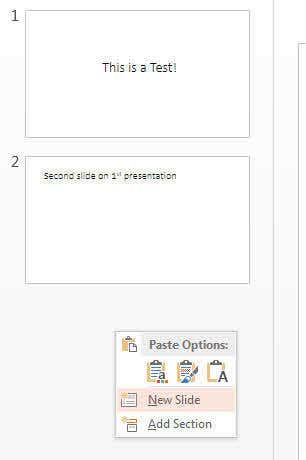
Hadda ku dhufo tabka(Insert) Gelida ka dibna ku dhufo Object .

Ka dooro badhanka raadiyaha faylka oo guji badhanka (Create from file)Browse . Dooro bandhigga dibadda ee aad rabto inaad geliso bandhiggaaga ugu muhiimsan.
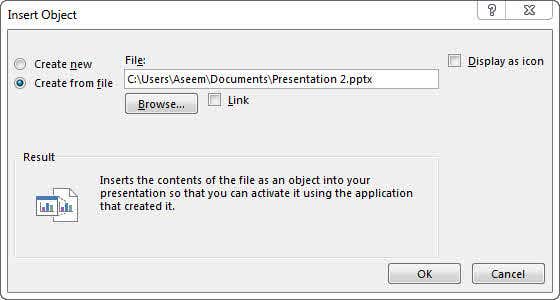
Waxaad hadda arki doontaa bogga ugu horreeya ee bandhigga oo la geliyo sidii shay la dooran karo. Dhammaan boggaga kale ayaa jira, laakiin ma arki kartid.

Talaabada xigta waa in aad u dhaqaajiso curcurkaaga dhanka bidix ee sare ee shayga la geliyey ilaa uu isu rogo falaar laba geesood ah. Guji(Click) ka dibna u jiid geeska dhinaca bidix ee sare ee bogga weyn. Hadda ku samee isla wax la mid ah dhinaca hoose ee midig ee shayga oo u jiid geeska midig ee hoose ee bogga weyn.
Hadda shayga la geliyey waa inuu ahaadaa isla cabbirka saxda ah ee bogga lagu geliyey. Waxaad doonaysaa inaad tan samayso si aanu u dhicin wax isbeddel ah oo ku yimaadda cabbirka boggaga marka aad ciyaarayso bandhigga.
Marka taas la dejiyo, waa inaan habaynnaa soo jeedinta labaad si aan u ciyaarno marka aan garaacno boggaas aan galnay bandhigga. Si tan loo sameeyo, dooro shayga, dhagsii ribbon-ka Animations , dhagsii Add Animation ka dibna u rog ilaa dhanka hoose halka ay ku qoran tahay OLE Action Verbs .

Wadahadal kale ayaa soo baxaya oo waxaad dooneysaa inaad doorato Show . Haddii aad ciyaari lahayd bandhigga markan, waxaad ogaan doontaa in marka aad gaadho bogga soo jeedinta la geliyo, ay muujin doonto dhammaan boggaga bandhigga la geliyey, laakiin waxa kale oo ay ku jiri doontaa dullid wali ah slide-ka hore ee xagga hore iyo dambe ee bandhigga la geliyey.

Tani waxay ahayd nooc iga cadhaysiisay, nasiib wanaagna waxaad ku dhowdahay inaad ka takhalusto. Marka hore(First) , dhagsii Animations mar kale ka dibna dhagsii Pane Animation(Animation Pane) , kaas oo ka muuqan doona dhanka midig.

Shayga Animation Pane(Animation Pane) , waxa aad ku arki doonta shayga la galiyay ee u taxan shayga 1 ama shayga 2(Object 2) iyo wixii la mid ah marka aad doorato waxa ku jiri doona falaar yar oo madow oo aad gujin karto. Tani waxay keenaysaa dhowr doorasho ka dibna mid ka mid ah marka hore aad rabto in aad doorato waa Start With Previous .

Hadda marka aad ciyaareyso bandhigga, kuma tusi doonto sawirkaas weli sawirka slide-ka ugu horreeya laakiin wuxuu dhab ahaantii ciyaari doonaa bogga ugu horreeya ee bandhigga dibadda. Si aad uga takhalusto sawirka weli taagan dhamaadka bandhigga, waa in aad doorataa Saamaynta Options(Effect Options) ka menu ee sare ka dibna dooro Qari After Animation(Hide After Animation) ka Bacdi animation hoos-hoosaadka.( After animation)

Ma fiicna sababtoo ah waxay weli ku tusinaysaa bogga maran ee soo jeedinta la geliyey la dhigay hal mar ka hor intaanay bandhiggu dhammaan. Nasiib wanaag(Luckily) , Waxaan helay hack fudud tan sidoo kale taas oo si fiican u shaqeysa. Si fudud(Simply) ku dar wax slide ah oo leh shayga soo jeedinta dibadda sida sanduuqa qoraalka ama wax kasta oo aad jeceshahay ka dibna midigta ku dhufo shayga oo dooro Dib u dir( Send to Back) .
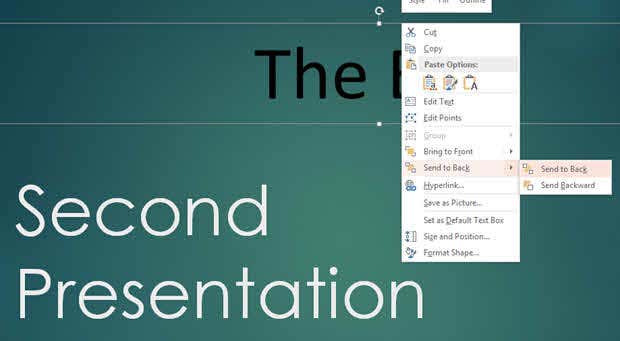
Tani waxay si wax ku ool ah u qarin doontaa shayga ka dambeeya shayga bandhigga. Hadda markaad ciyaareyso bandhiggaaga, waxay qarin doontaa shayga soo jeedinta ka dib bogga ugu dambeeya sababtoo ah taasi waa waxa aan ku dooranay xulashada animation ka dib(After animation) . Marka shayga bandhiggu qarsoon yahay, waxaad arki doontaa wax kasta oo ku hoos qarsoonaa. Waa hab fiican oo aad isaga ilaalin karto in boggaas maran uu soo muuqdo inta bandhiggu socdo.
Waxa ugu dambeeyay ee aan rabay in aan sheego waxa ay ahayd tafatirka bandhigga la geliyay. Waxaad xaq u guji kartaa meel kasta oo shayga ah oo dooro Shayga Soo Bandhigida -(Presentation Object – Edit) Wax ka beddel si aad wax uga beddesho sawir kasta oo ku jira bandhigga la geliyo si toos ah bandhigga ugu muhiimsan.
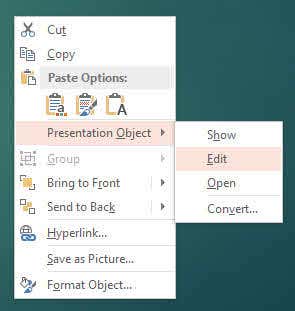
Waxaan rajeyneynaa, tani waxay ahayd tabobar faahfaahsan oo ku filan qof kasta oo raba inuu ku daro, isku daro ama geliyo hal bandhig PowerPoint mid kale. Haddii aad wax su'aalo ah qabtid, xor u noqo inaad faallo ka bixiso. Ku raaxayso!
Related posts
Sida loo isku daro ama la isugu daro faylal qoraal oo badan
U kala qaybi ama u kala qaybi Shaashada Shaashadaha qaybo badan
U beddel PC-ga Windows-ka Mashiinka Farshaxanka ah adigoo isticmaalaya Hyper-V
Sida Loo Bedelo Midabka Icon Folder gudaha Daaqadaha
Qalabka Defrag-ka Bilaashka ah ee ugu Fiican ee Daaqadaha waa laftiisa
Sida loo gubo, nuqul ka sameeyo, oo loo kabo CD ama DVD
Apache OpenOffice: Xafiiska Fur-Source Software Suite ee bilaashka ah
6 Barnaamijyada Software Gubashada disc Blu-ray bilaash ah
Khayraadka ugu Fiican ee Muusiga Xorta ah ee Royalty si loogu isticmaalo Fiidyaha YouTube
Software-ka Isha Furan ee ugu Wanaagsan ee ay tahay in aad Adeegsato
Si dhakhso leh u arag taariikhda raadinta dhammaan daalacashada Windows
Liiska bilaashka ah ee la qaadi karo Windows 10 Software, Utilities, Applications
Sida looga saaro Password-ka PDF iyadoo la isticmaalayo Software Free ama Aalad Online ah
Liiska Software-ka Qarsoonnimada Internetka ee Bilaashka ah ugu Fiican & Alaabooyinka loogu talagalay Windows 11/10
Sida Loo Aqoonsado Muusiga ama Heesaha Cod
8 Goobaha Soo dejinta Software-ka ee bilaashka ah ee Daaqadaha
Sida Loo Isku Xidho Labada Faylood Xiliga Dhabta Ah Daaqadaha
Daawadaha PDF Beddelka Bilaashka ah ee ugu Fiican ee Adobe Reader
Ku koobbi Faylasha Waaweyn ee Shabakadda Dhakhso leh TeraCopy
10 qalab oo ku anfacaya inaad ku hayso USB-gaaga Flash Drive
